
iRobotにはルンバ掃除機のいくつかの異なるモデルがありますが、Wi-Fi接続されたルンバは間違いなく最も便利なもののいくつかです。スマートフォンからクリーニングジョブを開始またはスケジュールしたり、ルンバが見つからない場合はスマートフォンから呼び出し音を鳴らしたり、AlexaやGoogleアシスタントを使用してクリーニングを開始したりできます。 Wi-Fi対応のルンバを入手したばかりの場合は、次の設定方法をご覧ください。
開始するには、iRobotHOMEアプリをダウンロードしてください iOS または アンドロイド 。アプリを最初に開いたときに、国と言語を選択し、[利用規約に同意する]をタップします。
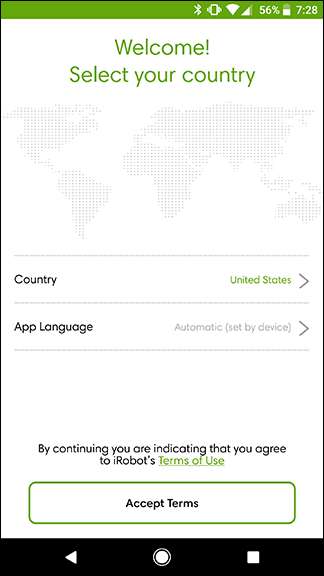
次に、ルンバアカウントを作成するかログインする必要があります。既存のアカウントをお持ちの場合は、[ログイン]をタップします。そうでない場合は、[アカウントを作成]をタップします。
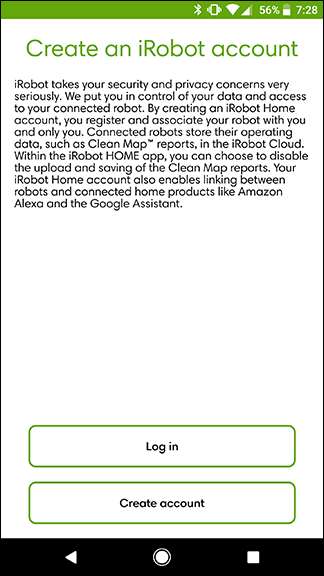
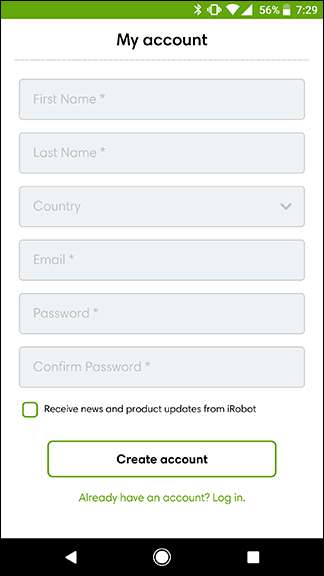
次の画面で、お持ちのデバイスの種類をタップします。掃除機ロボットのモデルの場合は、ルンバを選択します。 Braava Jetモップロボットをお持ちの場合は、下をタップしてください。この後、[新しいルンバを設定]をタップします。
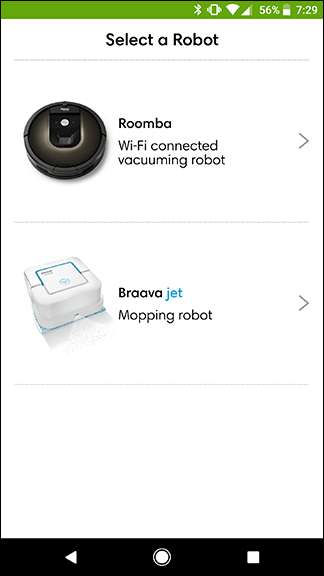

この時点で、アプリはあなたの家のいくつかの基本的なセットアップ手順を案内します。まず、ルンバに付属のドッキングステーションを見つけて、壁に差し込みます。ルンバが簡単にアクセスできる場所に、ステーションを壁と同じ高さに置き、ステーションへの経路を明確に保ちます。
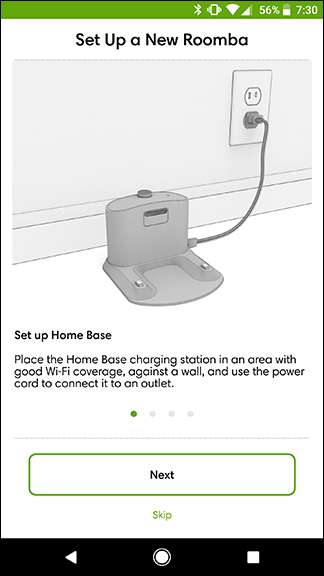
次に、ルンバを裏返し、プラスチックのタブやラッピングを取り除きます。
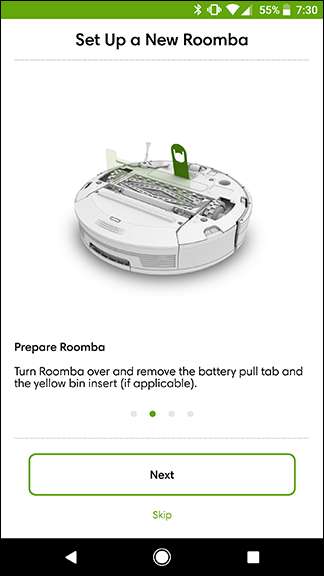
次に、ドッキングステーションにルンバをセットして充電します。最初の実行の前に数時間充電する必要があります。ルンバの充電中は、スマートフォンでセットアッププロセスを続行できます。
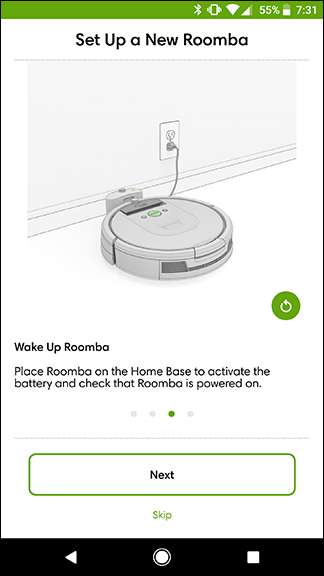
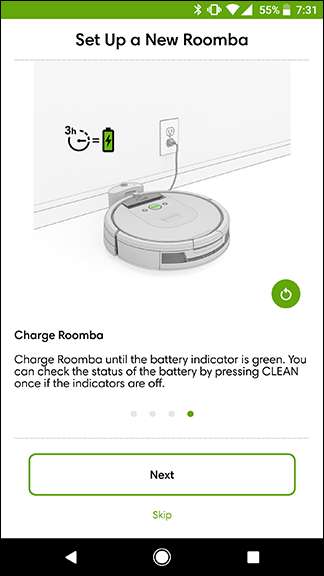
スマートフォンに戻ると、アプリはルンバをスマートフォンが現在接続されているWi-Fiネットワークに接続します。自宅のWi-Fiネットワークを使用していない場合は、続行する前にネットワークに切り替える必要があることに注意してください。 [続行]をタップし、次の画面でWi-Fiネットワークのパスワードを入力して[続行]をタップします。
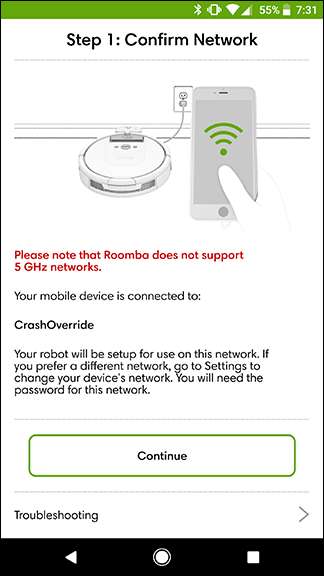
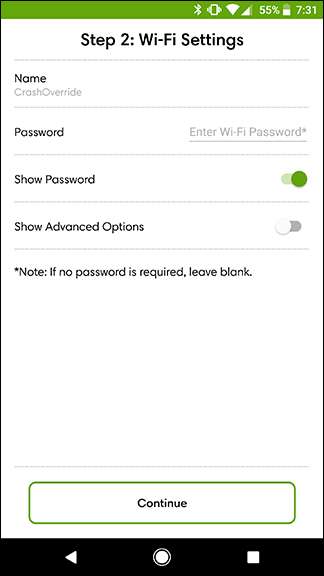
ルンバ自体で、ルンバが音を立てるまで、ターゲットアイコンとホームアイコンが付いたボタンを長押しします。掃除機がWi-Fiネットワークに接続するまで少し時間がかかります。完了すると、右のような画面が表示されます。
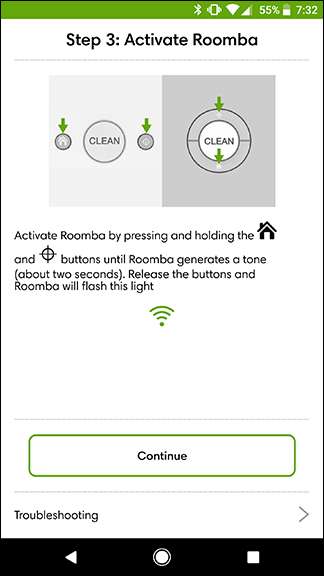

次の画面で、掃除機に名前を付け、「誕生日」を確認することで、掃除機を擬人化できます。お誕生日おめでとう、小さな相棒。
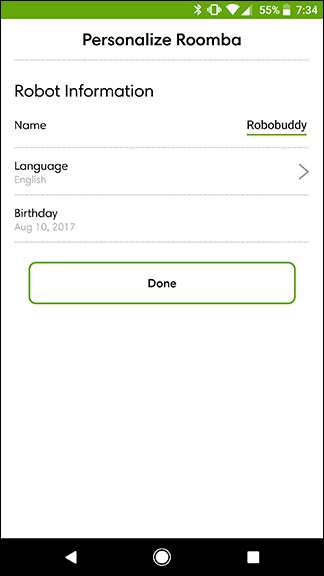
ルンバを紹介する短いビデオが再生されると、アプリのメイン画面に移動します。大きな円形の[掃除]ボタンをタップして今すぐ掃除作業を開始するか(ただし、掃除機が充電されるまでしばらく待つ必要があります)、画面の下部にある中央のボタンをタップして、毎日の掃除をスケジュールすることができます。

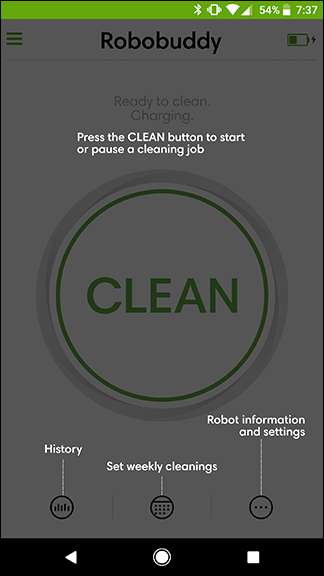
ルンバはほとんど無人で走ることができますが、効果的に掃除したい場合は、物を拾い上げて床をほとんどきれいに保つ必要があることを忘れないでください。掃除機は(ルンバ自体の下に収まらない限り)ほとんどの雑然とした場所を回りますが、それはロボットが掃除できないもう1つの場所になります。ルンバの充電中に、ボットが掃除機をかける部屋を掃除することをお勧めします。







